DevExpress WPF拥有120+个控件和库,将帮助您交付满足甚至超出企业需求的高性能业务应用程序。通过DevExpress WPF能创建有着强大互动功能的XAML基础应用程序,这些应用程序专注于当代客户的需求和构建未来新一代支持触摸的解决方案。

DevExpress WPF的Theme Designer是一个独立的工具,允许开发人员根据内置的DevExpress WPF应用程序主题修改和创建新的主题,本文主要介绍WPF主题设计器的可视化元素。
DevExpress WPF v22.2正式版下载(q技术交流:600715373)
WPF Theme Designer(主题设计器)用户界面由以下窗口组成:
预览窗口
Preview Window(预览窗口)显示所选控件应用主题的实时预览。
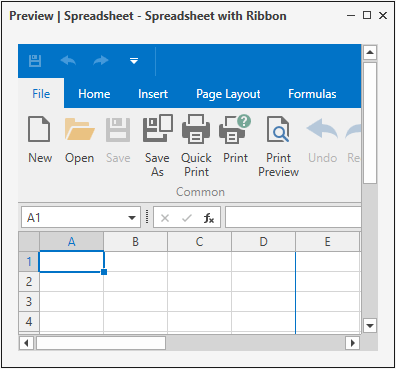
单击功能区上的TouchMode按钮来启用主题的触摸版本,使用Reload Preview回复预览的默认状态。
调色板窗口
Palette Window(调色板窗口)显示当前主题的调色板,此窗口允许开发人员编辑、添加和删除调色板颜色,Palette视图仅对包含调色板的主题可用。开发人员可以使用内联颜色选择器工具快速更改颜色。

单独颜色窗口
Individual Colors Window(单独颜色窗口)显示一个UI元素的个别颜色,允许开发人员编辑每个元素的颜色和更改颜色绑定。
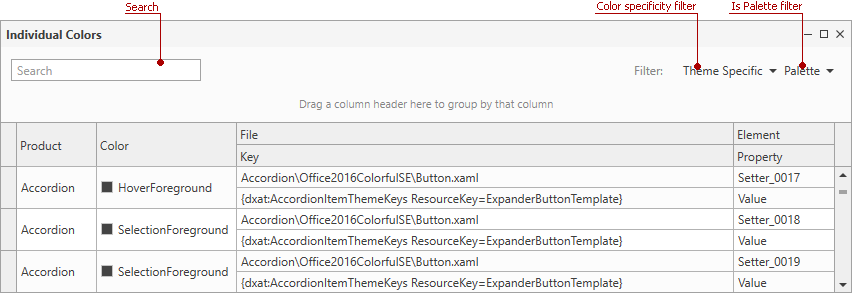
CodeView窗口
CodeView窗口允许开发人员编辑模板和样式,并将调色板颜色绑定到XAML中的元素。
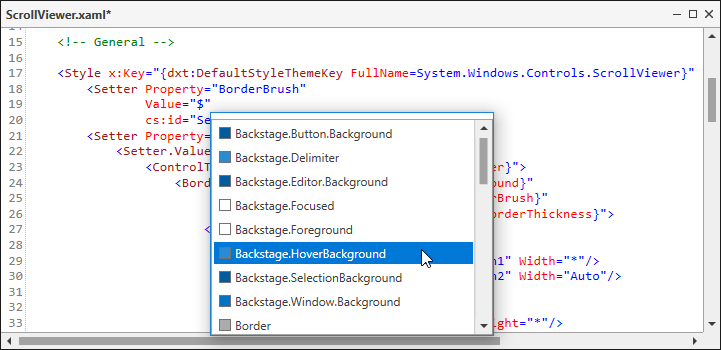
属性窗口
Properties Window(属性窗口)显示所选元素的属性,单击Value Source列中的超链接,来导航到属性XAML代码。
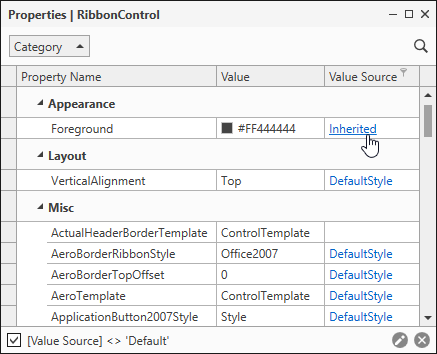
可视化树窗口
Visual Tree Window(可视化树窗口)显示预览中元素的可视化树,双击Visual Tree元素导航到元素的XAML代码中。
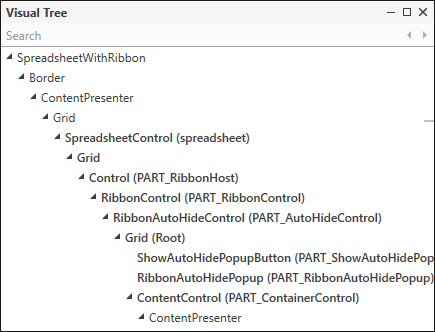
导航窗口
Navigation Window(导航窗口)允许开发人员查找和选择要预览的控件,下图显示了‘menu’查询的搜索结果:
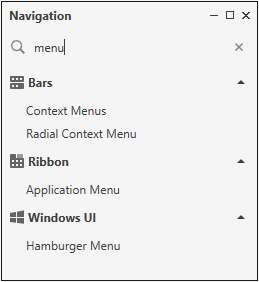
解决方案窗口
Solution Window(解决方案窗口)显示已打开主题的解决方案文件,此窗口允许您浏览文件并在CodeView或Windows文件资源管理器中打开它们。

Color Wheel窗口
Color Wheel窗口根据颜色或者RGB距离将颜色组织到指定数量的组中,此功能允许开发人员自定义整个组的颜色参数。
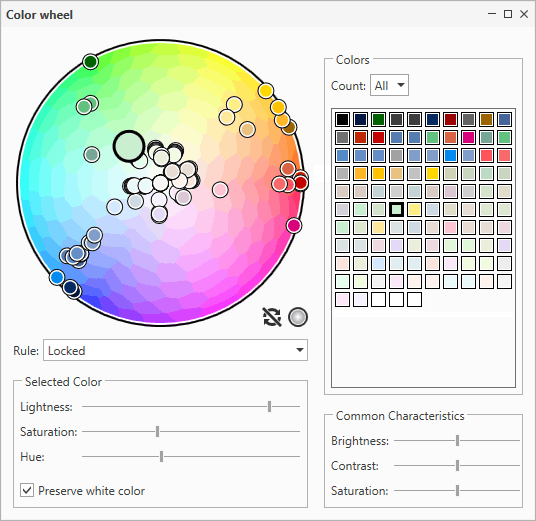
输出窗口
Output Window(输出窗口)显示构建和预览错误、通知消息和应用程序日志。

如何管理主题设计器工作区
使用ribbon的Views下拉项来控制每个窗口的可见性,单击Reset Layout按钮可恢复主题设计器的默认布局。





















 2425
2425

 被折叠的 条评论
为什么被折叠?
被折叠的 条评论
为什么被折叠?








